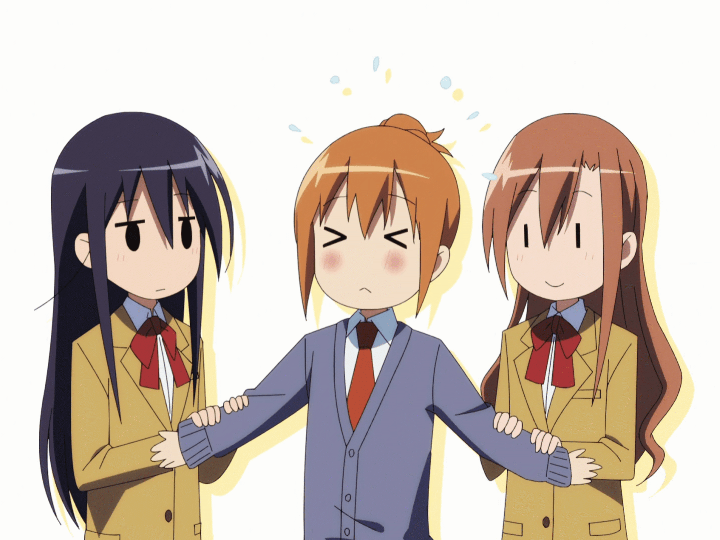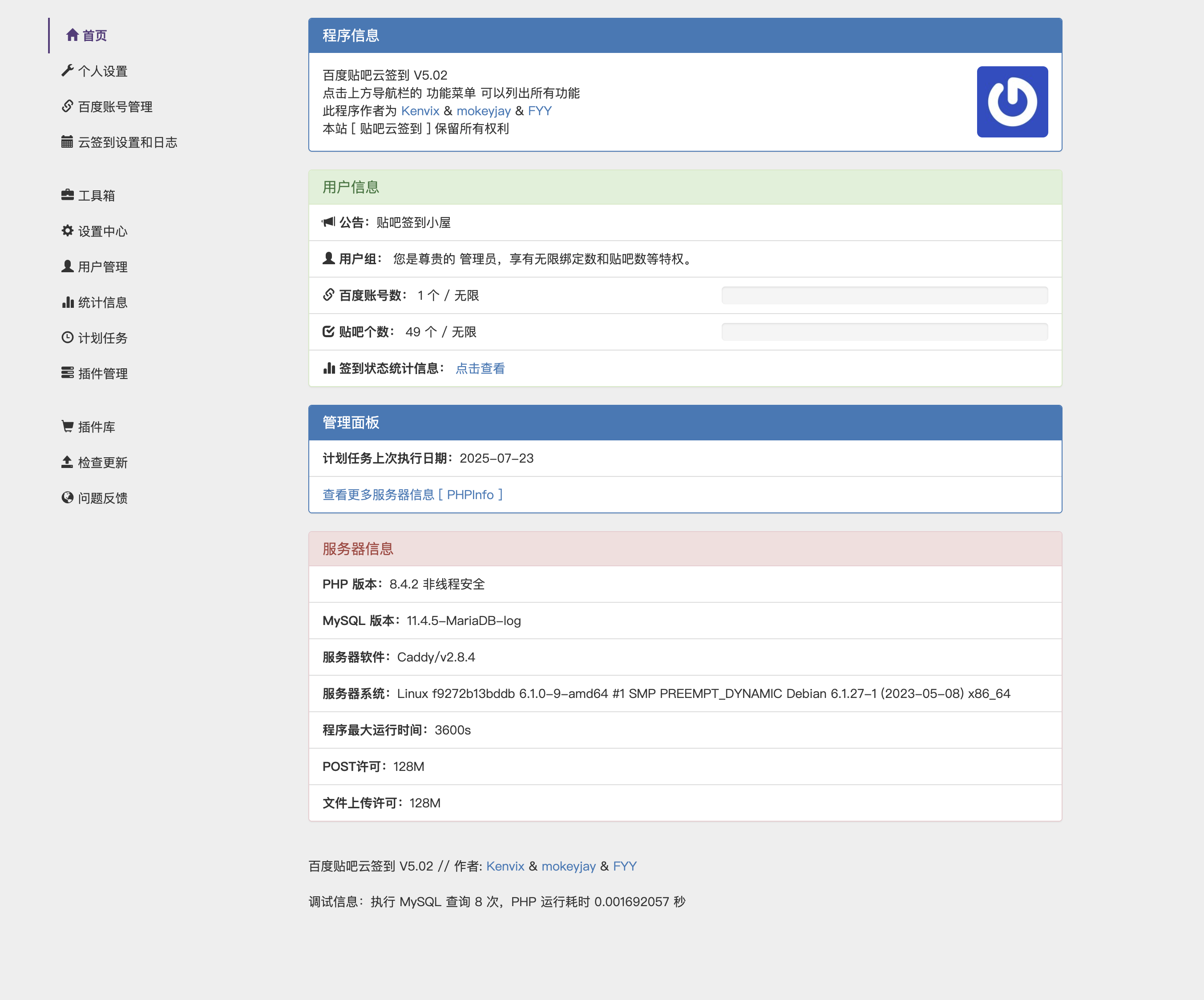
贴吧自动云签到,VPS Docker 部署记录
贴吧自动云签到,VPS Docker 部署记录
前言
本文旨在记录在虚拟专用服务器(VPS)上,使用 Docker 技术部署开源项目“贴吧云签到”(Tieba-Cloud-Sign)的全过程。对于需要自动化管理贴吧签到任务的用户,该项目提供了一个有效的自托管解决方案。本记录将涵盖两种核心部署路径:通过 SSH 命令行直接操作,以及利用 1Panel 服务器管理面板进行图形化部署。此外,文章还将涉及域名反向代理配置与 HTTPS 的实现方法。
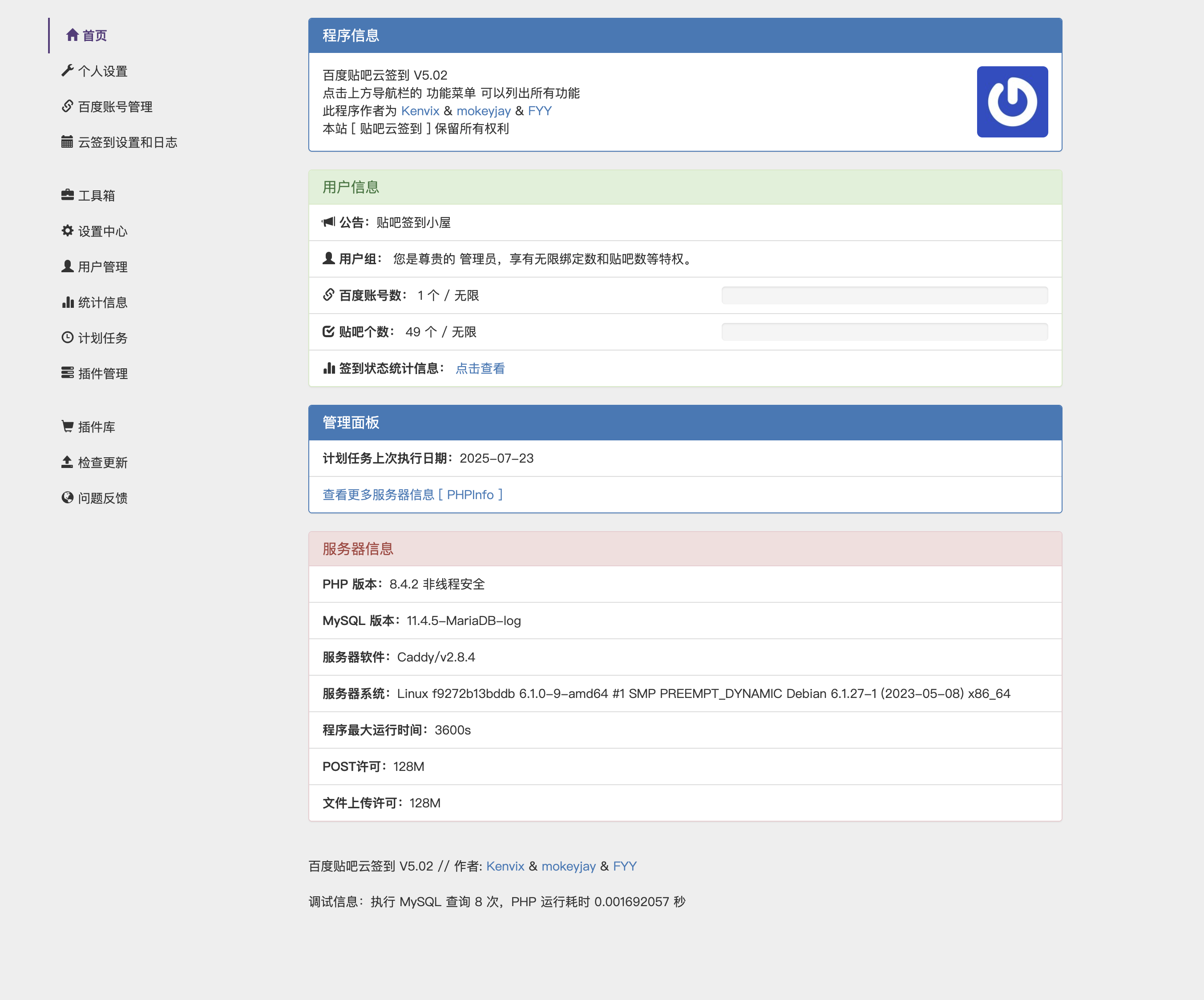
1. 项目概述
Tieba-Cloud-Sign 1 1 是一个开源的 Web 应用程序,其主要功能是允许用户在配置好百度账户后,自动执行已关注贴吧的每日签到任务。该项目基于 Docker 容器化技术,便于用户在不同环境中进行标准化的快速部署。
2. 部署方式分析
项目官方推荐使用 Docker Compose 进行部署,该工具能够通过一个 YAML 文件定义和管理多容器应用。基于此,本文提供了两种操作上有所差异的部署方式:
- SSH 命令行部署:此方法具有最高的通用性,不依赖任何第三方管理面板,资源开销最低。它要求操作者对 Linux 命令行有基本了解,整个过程透明可控。
- 1Panel 面板部署:此方法通过图形化 Web 界面完成操作,显著降低了部署门槛。对于不熟悉命令行或希望简化服务器管理的用户,这是一个高效的选择。
3. 方法一:通过 SSH 命令行进行部署
此为标准部署流程,适用于绝大多数 Linux 发行版。
步骤 1:准备 Docker 环境
首先,通过 SSH 客户端连接至服务器。若服务器为初始环境,需先行安装 Docker 及 Docker Compose。
# 1. 安装 Docker Engine
curl -fsSL https://get.docker.com -o get-docker.sh
sudo sh get-docker.sh
# 2. 安装 Docker Compose
sudo curl -L "https://github.com/docker/compose/releases/latest/download/docker-compose-$(uname -s)-$(uname -m)" -o /usr/local/bin/docker-compose
sudo chmod +x /usr/local/bin/docker-compose
# 3. 验证安装结果
docker --version
docker-compose --version```
#### 步骤 2:创建并进入项目目录
为保证文件结构清晰,推荐将第三方应用部署在 `/opt` 目录下。
```bash
# 切换至 /opt 目录
cd /opt
# 创建项目目录
mkdir tieba-cloud-sign
# 进入该目录以执行后续操作
cd tieba-cloud-sign
步骤 3:配置 docker-compose.yml 文件
此文件定义了应用服务和数据库服务的容器配置。
-
获取配置文件:
wget https://raw.githubusercontent.com/MoeNetwork/Tieba-Cloud-Sign/master/docker/docker-compose.yml -
(备选)手动创建:若
wget无法使用,可执行nano docker-compose.yml,然后将官方源文件的内容粘贴进去。 -
修改配置:出于安全考虑,必须修改默认密码。
- 使用
nano docker-compose.yml打开文件。 - 定位并修改以下两个参数的值。注意,两处密码必须设置为相同的值。
- DB_PASSWD=janejane123456 # 修改此处 - MYSQL_ROOT_PASSWORD=janejane123456 # 修改此处 - 修改完成后,按
Ctrl + X,然后按Y,最后按Enter保存退出。
- 使用
步骤 4:启动容器服务
启动服务时,需注意 Docker Compose 的命令格式。V2 版本使用 docker compose(无连字符),而 V1 版本使用 docker-compose(有连字符)。新系统优先使用 V2 命令。
# 推荐使用 V2 命令
docker compose up -d
# 若上述命令提示无效,则使用 V1 命令
docker-compose up -d
-d 参数使容器在后台运行。
步骤 5:防火墙配置与应用初始化
- 配置服务器防火墙,允许外部访问容器映射的端口(默认为
8080)。例如,使用ufw:sudo ufw allow 8080/tcp sudo ufw reload - 在浏览器中访问
http://<你的服务器IP>:8080。 - 在安装向导的数据库配置页面,选择 “自动导入” 选项。系统会自动使用
docker-compose.yml中定义的环境变量完成数据库连接。 - 根据页面提示,完成后续安装步骤。
4. 方法二:通过 1Panel 面板进行部署
1Panel 提供了一个可视化的 Docker Compose 应用编排界面。
- 登录 1Panel,导航至 “应用” -> “创建应用” -> “Compose 安装”。
- 名称:自定义,如
tieba-sign。 - 编排 (YAML):粘贴
docker-compose.yml的内容,并务必修改其中的默认密码,确保两处密码一致。 - 点击 “确认”,1Panel 将自动拉取镜像并启动容器。
- 后续初始化步骤同方法一的第 5 步。
5. 域名访问与 HTTPS 配置(基于 1Panel)
为提高访问的便捷性与安全性,建议配置域名并启用 HTTPS。
- DNS 解析:将一个域名(或子域名)通过 A 记录解析到你的 VPS IP 地址。
- 创建反向代理:
- 在 1Panel 中,进入 “网站” -> “创建网站” -> “反向代理”。
- 主域名:填写已解析的域名。
- 代理地址:填写
http://127.0.0.1:8080。
- 申请 SSL 证书:
- 网站创建后,进入其 “配置” -> “SSL” 菜单。
- 选择 “申请 Let's Encrypt 证书”,1Panel 会自动完成申请、续签和配置。
- 成功后,建议启用 “强制 HTTPS”。
完成以上步骤后,即可通过 https://your.domain.com 的形式访问应用。
总结与回顾
本次部署实践完整地覆盖了一个自托管应用的生命周期,从环境准备、应用部署到最终的安全访问配置。通过对两种主流部署方式的记录,可以得出以下结论:
-
方法论对比:纯 SSH 命令行部署是 Linux 系统管理的基础,它提供了最高程度的透明度和控制权,且不依赖任何特定面板,具有普遍适用性。而以 1Panel 为代表的图形化面板,则通过抽象和自动化,极大地降低了操作复杂性,特别是对于反向代理、SSL 证书管理等常用任务,其效率优势明显。用户应根据自身的技术背景和管理需求做出选择。
-
Docker 技术的价值:本次部署的核心是 Docker 与 Docker Compose。这项技术将应用及其所有依赖(如数据库服务)打包在隔离的容器中,实现了“一次构建,处处运行”的目标。它避免了在宿主机上手动安装和配置各种软件环境的“依赖地狱”问题,保证了部署过程的标准化和可复现性。
-
标准化流程的意义:更进一步看,本次实践所涉及的“Docker Compose 部署应用 -> 配置反向代理 -> 申请 SSL 证书”是一个高度标准化的技术流程。掌握这一流程,意味着你不仅可以部署贴吧云签到,同样也能轻松部署 Nextcloud、Gitea、Wordpress 等成千上万的开源应用。这是一项在自托管(Self-hosting)领域极具价值的核心技能。
总而言之,Tieba-Cloud-Sign 项目本身作为一个解决了特定需求的工具,也成为了一个绝佳的技术实践载体。从它的部署过程中,我们不仅能获得一个实用的自动化工具,更能深入理解和掌握现代化运维与应用交付的关键技术。